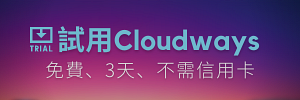SiteGround自2020年11月起不再提供台灣用戶註冊,如依然想使用SiteGround,可於填寫註冊表單時,在Country欄位選擇美國或澳洲。我沒這樣用過,請自行斟酌是否要用這方式註冊!
本站專屬優惠碼:註冊Cloudways時點擊「Got a Promo Code?」後輸入優惠碼 "WPSEO30",前兩個月享七折優惠。
SiteGround主機介紹與教學文章總整理:
WordPress主機百百種,總部位於保加利亞的SiteGround是其中的佼佼者,也時WordPress官方推薦的主機服務之一。我自2018年3月使用至今,總共訂閱兩個主機服務、安裝3個網站,使用上非常穩定,而且它提供的功能非常完整,推薦給剛開始要架設WordPress網站的站主。這篇SiteGround功能介紹與教學將會分成下列部分:
- SiteGround方案比較
- SiteGround服務管理
- SiteGround cPanel主機管理介面
- SiteGround備份 / 還原
- SiteGround外掛
- SiteGround客服 / 教學文件
- SiteGround其他服務
- SiteGround優缺點分析
這篇文章的重點是介紹SiteGround主機服務提供那些功能、方便評估是否採用,文中會有重點功能截圖,並附上詳細的SiteGround教學文章網址。文中介紹的主機管理介面是cPanel,不是它們提供給新用戶的Site Tools,等我的帳號可使用Site Tools後會再更新相關內容。
SiteGround方案比較:
以下是SiteGround的「Managed WordPress Hosting」方案比較,這並不是主機所有功能,而是不同方案間的差異比較,詳細的主機功能請參考這個網頁。免費SSL、HTTP / 2、近30天自動備份等等都是這三個方案的共通功能,對維護主機或進行SEO大有助益。
三個方案的主機位置皆可選擇新加坡、德國、美國等地的資料中心,如訪客多在台灣當然就是選擇新加坡的資料中心,完整列表請參考這個網頁。
| 方案 | StartUp | GrowBig | GoGeek |
| 特色 | |||
| 首購價(USD / 月) | 6.99 | 9.99 | 14.99 |
| 續約價(USD / 月) | 14.99 | 24.99 | 39.99 |
| 可安裝網站數 | 1 | 無限制 | 無限制 |
| 硬碟空間(GB) | 10 | 20 | 40 |
| 每月建議訪客數 | 10,000 | 25,000 | 100,000 |
| 可否手動備份 | 否 | 可 | 可 |
| 客服優先支援 | 一般 | 一般 | 優先 |
| 快取等級 | Level 1 | Level 1 – 3 | Level 1 – 3 |
| 效能 | Essential | Premium | Geeky |
上述要特別說明的是價格跟每月建議訪客數:
- 價格:分為首購價跟續約價:
- 首購價:該帳號第一次訂購服務時的價格
- 續約價:這才是重點,當服務續訂時就是依續約價(其實就是方案原始定價)計費,續訂一年九折、兩年八折、三年七折
- 其實SiteGround的價格在共享主機中算中高階的,雖然首購價還不錯,要續約時就蠻痛的,這也是評估是否採用SiteGround主機的關鍵之一
- 這三個方案都可30天內免費取消
- 每月建議訪客數:就是….「建議」訪客數,如果網站使用太多效能,SiteGround會通知(建議升級、付錢)。訪客數超過不代表不能繼續使用,但仍要注意網站流量就是了
SiteGround方案還有一種:Web Hosting,功能跟「Managed WordPress Hosting」一樣,就主機服務來說算是共享主機(shared hosting)。除了共享主機,SiteGround還有提供雲端主機(Cloud Hosting),價格頗高、我沒用過。
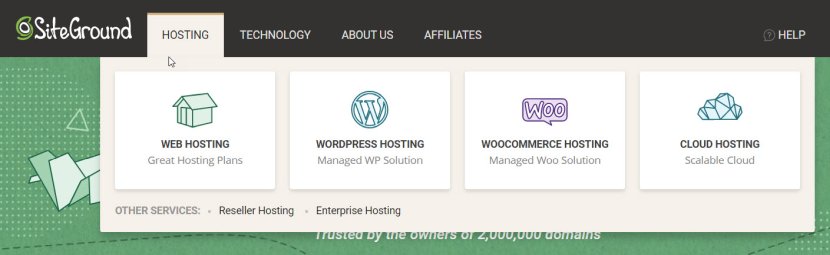
SiteGround服務管理:
通常主機的管理後台可以分為兩部分:管理訂閱服務跟管理主機後台,這部分分享的就是管理訂閱服務,教學文章請參考【WordPress|SiteGround主機 – 後台服務設定、帳號與帳單設定教學】,重點功能如下:
- 帳單與自動更新:通常自動更新是預設開啟,如果不想在服務到期前自動延展,就要關閉自動更新功能
- 主機位置與DNS server / IP:可以付費遷移主機位置(例如由新加坡遷到德國),而網站安裝好之後就需要到域名註冊商那邊更新DNS server或IP資訊,才可以順利連到網站
- 主機的升級、降級、取消
- 附加服務:訂閱SiteGround的付費附加服務,例如SG Site Scanner(網站安全性掃描服務)、專屬IP等等
- 兩階段驗證:可開啟SiteGround帳號的兩階段驗證功能、維持登入的安全性。這邊指的是你用來登入SiteGround的帳號,不是登入WordPress網站後台的帳號
基本上SiteGround的階層是「登入帳號」 – 「主機訂閱服務」 – 「主機服務下安裝的網站」,這邊主管登入帳號與主機服務,至於如何在主機內安裝跟管理網站就屬於下一個階層了。
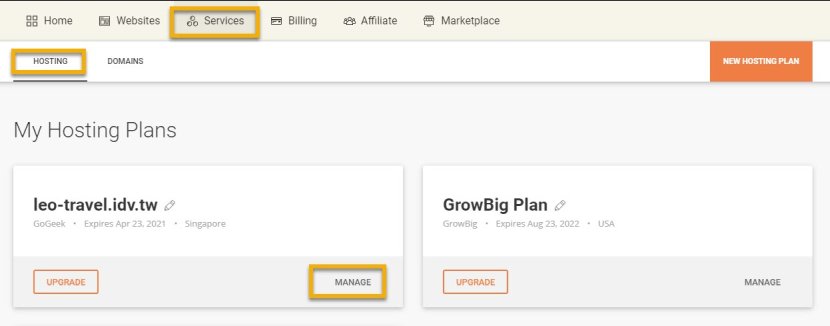
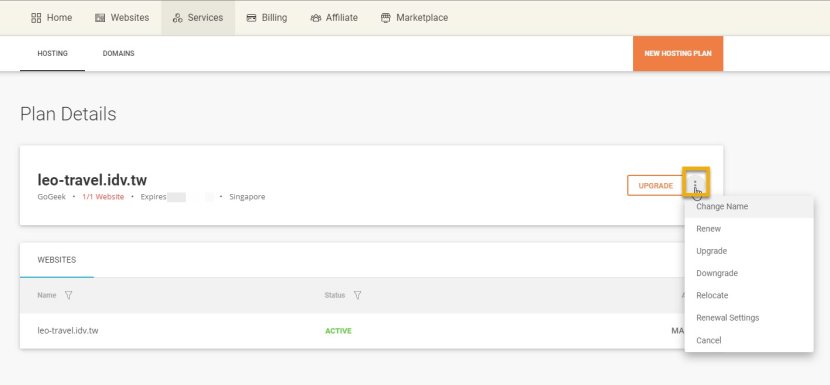
SiteGround cPanel主機管理介面:
租好空間下一步就是安裝網站程式,由安裝程式到資料備份、安裝SSL等等,都是cPanel的工作。cPanel是知名的主機設定 / 管理介面軟體,自2019年9月起年起SiteGround已經逐步針對新用戶提供他們研發的管理介面:Site Tools(相關說明),不過我在那之前就訂閱SiteGround了、目前的介面還是cPanel。
cPanel重點功能的教學請參考【WordPress|SiteGround主機 – 後台cPanel教學與外掛SG Optimizer簡介】,這邊只列出重點功能:
- 安裝網站
- WordPress Tookit:可變更登入WordPress網站後台的密碼、限制可登入後台的IP等等
- 設定FTP、Email
- 備份 / 還原
- DNS設定
- 網站目錄的檔案管理
- 啟用免費SSL、安裝自購的SSL
- 設定SiteGround提供的快取功能
新版介面提供的功能非常類似,但是比cPanel易懂,因我目前是舊版介面,相關教學或介紹請自行Google。
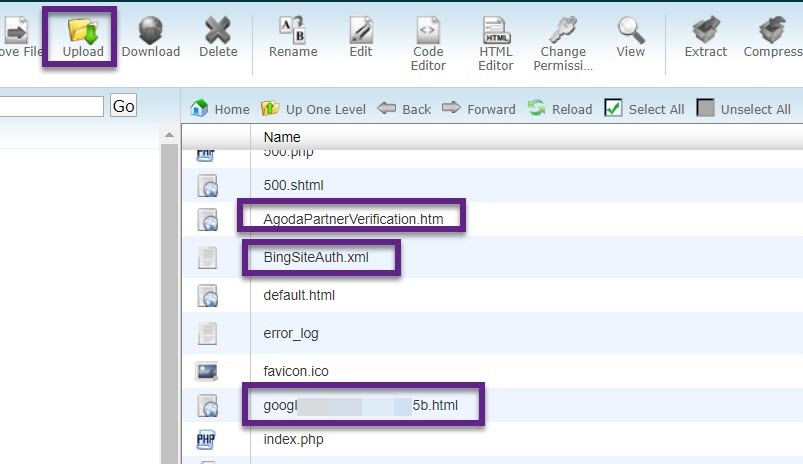
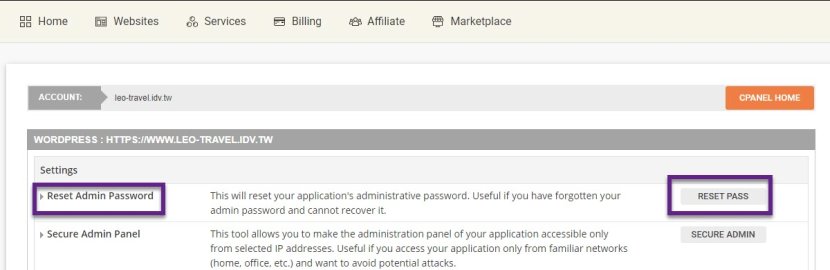
SiteGround備份 / 還原:
SiteGround的備份 / 還原機制基本上蠻好上手的,系統會自動備份近30天的網站資料,想還原的話也可以一鍵搞定。我還原過不少次,通常10分鐘內搞定、都可順利完成。詳細教學文章請參考【WordPress|SiteGround主機 – 備份與還原機制簡介】,以下只簡述備份 / 還原的頻率跟單位。
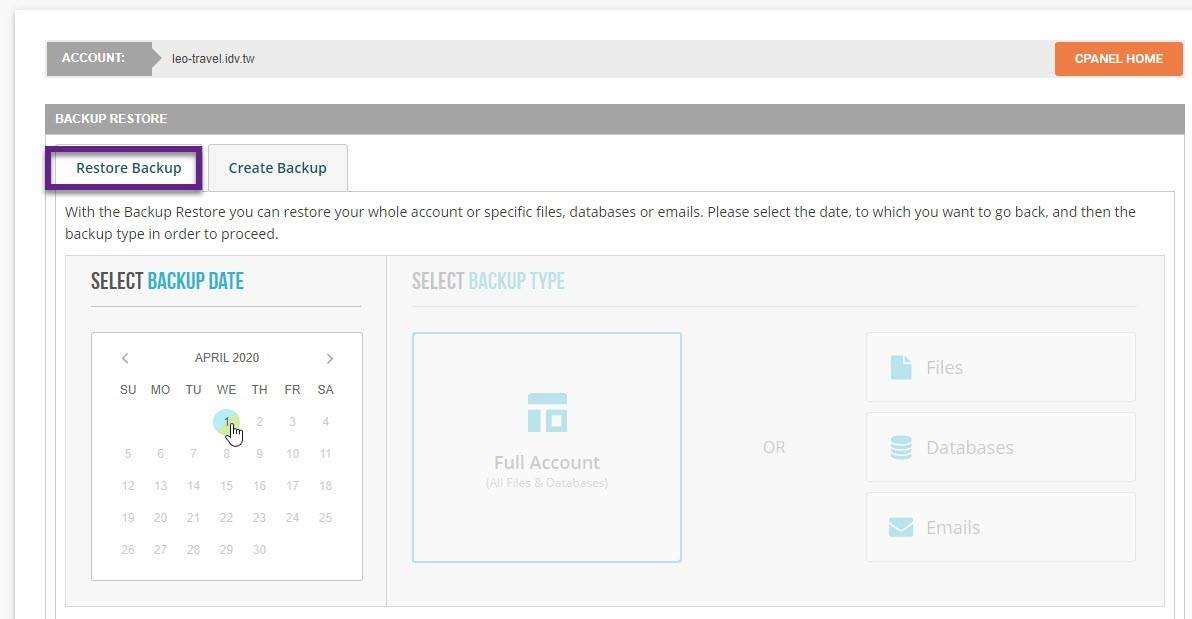
頻率:
- 每天備份一次、保留近30天的備份
- 如訂閱Grow Big或GoGeek方案,可免費自行手動備份,最低階的StartUp須付費才可自行手動備份
- 調整每日自動備份時間的方式:先做一次手動備份,隔天的自動備份時間便會參照前一次的手動備份時間
單位:
雖然SiteGround的備份機制很不錯,但有一個重點:備份 / 還原的單位是「訂閱的服務」:
- 假設你有一個SiteGround登入帳號A,在這個帳號下訂閱了主機空間服務:A1,你在A1底下安裝了兩個網站:B1跟B2
- 如果B1出錯你想要還原,無法只還原B1,會同時還原B1跟B2,因為備份的單位是「訂閱的服務」,以這個例子來說是備份 / 還原「A1」的所有資料
SiteGround外掛:
SiteGround有一個官方外掛:SG Optimizer,該外掛只適用於SiteGround主機,如果採用其他主機服務請勿安裝該外掛,以免造成無法預期的問題。這外掛有下列功能,不過我大多以WP Rocket實現,就不詳述操作說明。
- 設定SuperCacher:就是前述的SiteGround自己研發的快取功能
- 優化主機環境:強制HTTP轉HTTPS、變更php版本、啟用GZIP傳輸等等
- 優化前端環境:壓縮HTML / CSS / JavaScript、合併CSS / JavaScript等等
雖然SG Optimizer提供不少優化功能,但請勿同時使用類似的外掛,以免造成衝突!
SiteGround客服 / 教學文件:
SiteGround主機的優勢之一就是客服,基本上….你只要發ticket,SiteGround客服都會在一天內搞定,需要更久的時間也會先跟你講,就算是你自己把網站搞掛(我就曾經這樣)他們也會想辦法幫你修好,而不是兩手一攤說是你的問題就不回應,我曾經把主題改壞導致後台進不去,就他們幫我修好的。
不管是HTTP轉HTTPS或搬家換網域、在同一個訂閱服務下安裝新網站,發ticket之後處理速度也很快,這對非IT出身的人很重要,不用老是心驚膽跳搞掛網站怎麼辦,或者有需求不會處理、沒人可諮詢。SiteGround在網路上的風評也是以客服、uptime跟完善的功能廣受好評,價格不是它的強項。
詢問客服有兩種方式:live chat跟發ticket,早期可以直接使用live chat,現在需要經過一些步驟才行。不管是要使用live chat或發ticket,都需要先由後台右上角的「?」進入「Help Center」(覺得不直覺….應該要用在主選單)。
除了客服,SiteGround教學文件也很完整,讓你可以按圖索驥的完成任務,這一點也是大大加分,畢竟依賴客服總是比較沒效率,最好是可以自己達成。關於SiteGround客服UI的操作方式,請參考【WordPress|SiteGround主機 – 方案簡介、客服功能與免費SSL說明】。
不管在選用哪一家主機,除了評估規格、功能,一定要仔細搜尋使用者對於客服的評價,尤其當你不是本科背景出身時,想知道如何評估主機服務可以參考這一篇文章。
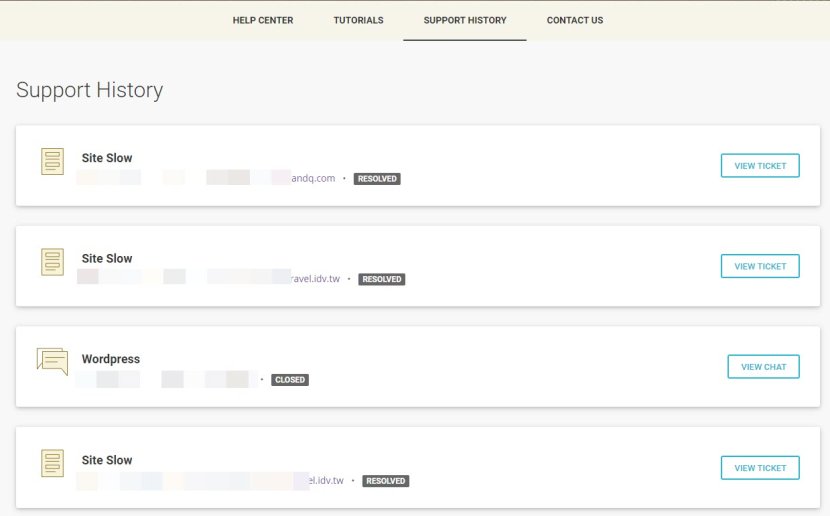
SiteGround其他服務:
SiteGround還有提供下列的附加服務,這些都蠻次要的,不一定要在SiteGround購買,我是有訂閱SG Scanner。
- 購買網域
- 網站弱點 / 惡意程式掃描(SG Scanner)
- 固定IP
- 購買SSL憑證
其實….SiteGround也有跟Cloudflare的CDN整合,但如果你的訪客主要來自台灣,不建議採用Cloudflare的CDN,因為….很容易被導到Cloudflare在美西的資料中心讀取網站資料、降低網站傳輸速度。
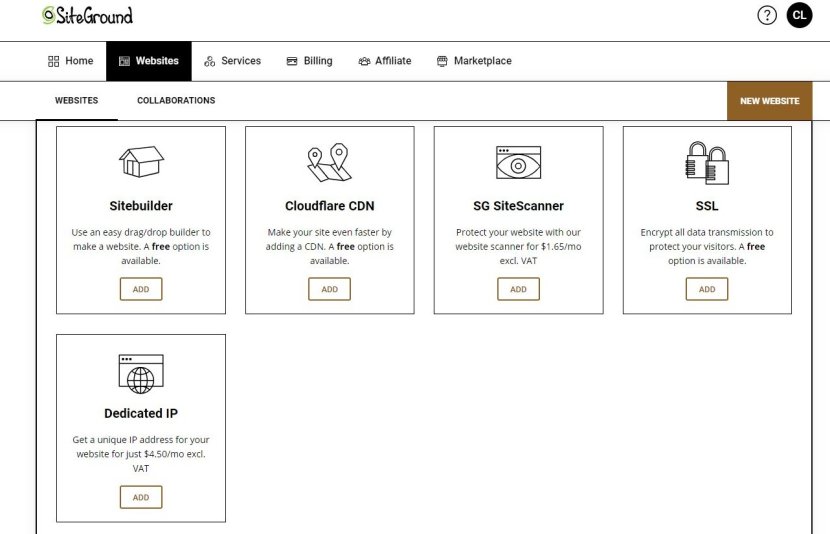
SiteGround優缺點分析:
優點:
- WordPress主機穩定度非常高、可以讓站主專心經營網站,不用提心吊膽網站主機是否聽話
- 提供亞洲區的主機位置,蠻多歐美主機商的主機位置都不含亞洲
- 與時俱進,在HTTP / 2還不流行時他們就全面佈署到主機上,也不用擔心php版本過時問題,免費SSL還不普及時它們就提供免費SSL Let’s Encrypt的安裝與自動更新功能,目前也跟GCP深度整合、利用Google的資源與技術來提供服務
- 客服大多能協助解決問題,不會顧左右而言他、含混不清
- SiteGround教學文件非常完整,架構跟階層規劃的很不錯,可減輕對客服的依賴
缺點:
- 續約價格高昂、會讓人三思而行:一個月USD 40都可租到虛擬主機了(以前是約USD 30),所以第一次訂閱到期後可能會面臨是否變更主機商的兩難。我覺得….SiteGround的WordPress主機蠻適合新手的,上手WordPress主機跟網站管理之後可考慮採用其他主機服務
- 客服的路徑複雜:
- 久遠之前的SiteGround不管是開啟livechat或者發ticket都很簡單,現在就是要先選擇自己的問題類型、簡述問題,系統才會判斷你可用livechat或者發ticket,或者只提供說明文件。而且現在有時候如果問題不歸屬於它,客服人員也不像過往一樣熱心解決。
- 整體來說,我覺得它的客服水準以前是95,現在大約是80 – 85,就是退步了,如果問題在他們身上還是會盡力協助處理,也會解答如何以主機內建功能完成你的目標。就網站經營者的角度,依然是可以協助站主解決問題、讓站主專心經營網站的客服團隊,不會讓你氣到七竅生煙、無言以對
FAQ:
可以參考Search Engine Journal的文章,以「主機位置」、「客服」、「額外功能」、「持續上線時間」、「評價」五點去衡量主機商優劣
除了選擇SiteGround主機,也可以考慮Cloudways,我使用上也沒太大問題
雖然只能用英文跟SiteGround客服溝通,他們都會盡力幫忙,但還是要有能力表達自己遇到的狀況或問題,大不了就用Google翻譯
不會,通常主機間的移轉蠻容易的,主機商也會提供新用戶人工免費移轉服務,但還是建議先跟廠商確認是否可以幫忙
可以採用WordPress.com的付費服務,操作邏輯跟WordPress自架站類似,之後要移轉到WordPress自架站也蠻容易的,可先參考免費版WordPress.com使用心得
心得:
進行WordPress自架站初期最讓人頭疼的事無疑為WordPress主機的選擇,市面上的主機服務商讓人眼花撩亂、目不暇給,如果對這領域不熟悉很容易無所適從,而我非常推薦以SiteGround的WordPress主機做為試金石。SiteGround主機向來以與時俱進的技術、優異的Uptime、支援度極高的客服而聞名。
除了上面介紹的優點,SiteGround教學文件的整理也是大大加分,可方便使用者按圖索驥的完成任務,所以我的SiteGround文章都不會寫得太詳細,因為官方文件真的很優秀!如果說SiteGround有何缺點,最不可愛的就是價格,如之後有成本考量可以搬遷出去,但真的對新手很友善。
因其不再接受台灣新用戶註冊,如有主機需求可以試看看Cloudways(優惠碼:WPSEO30),除了兩個小缺點(不提供免費Name Server、後台無檔案總管),其他地方都很不錯,是適合操作SEO的WordPress主機選擇。可參考我整理的Cloudways主機簡介評估是否使用,它們提供免費三天試用!
延伸閱讀:
WordPress懶人包:
- WordPress架站|註冊網域、安裝網站 / 外掛、設定調整等9大步驟教學
- WordPress SEO|網域與索引、重點功能、內容編輯等七大主題教學
- WordPress主機|重點功能要求、主機費用評估、五大主機簡介
- WordPress速度優化|主機挑選、圖片優化、相關外掛與CDN
- WordPress推薦外掛|Yoast SEO、WP Rocket、AMP for WP等10大外掛
- WordPress佈景主題|主題市集ThemeForest挑選、購買、安裝佈景主題教學